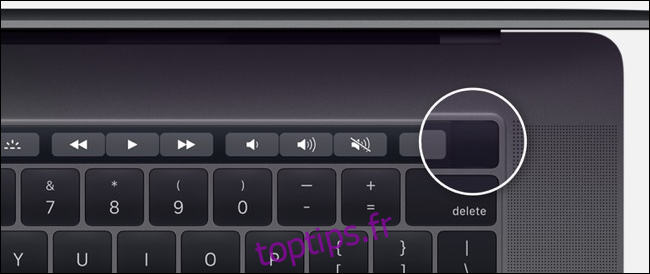Il n’est peut-être pas évident de savoir comment allumer ou éteindre un Mac si vous êtes un utilisateur novice. De plus, que faites-vous si la machine est gelée? Voici comment allumer et éteindre votre Mac, quel que soit le modèle que vous possédez.
Table des matières
Comment allumer votre Mac
Pour allumer votre Mac, tout ce que vous avez à faire est d’appuyer sur le bouton «Power». L’emplacement du bouton d’alimentation dépend de l’ordinateur que vous possédez. Vous trouverez ci-dessous les étapes pour presque tous les modèles de Mac.
Si l’appareil est en veille, vous pouvez généralement le réveiller en appuyant sur n’importe quelle touche, en soulevant le couvercle du MacBook ou en appuyant sur le trackpad.
MacBook avec capteur Touch ID
Si vous possédez un MacBook Pro (2016 ou version ultérieure) ou un nouveau MacBook Air (2018 et version ultérieure), vous remarquerez qu’il n’y a pas de bouton d’alimentation physique sur votre ordinateur portable. Au lieu de cela, le bouton d’alimentation est intégré au bouton Touch ID, juste à côté de la Touch Bar.
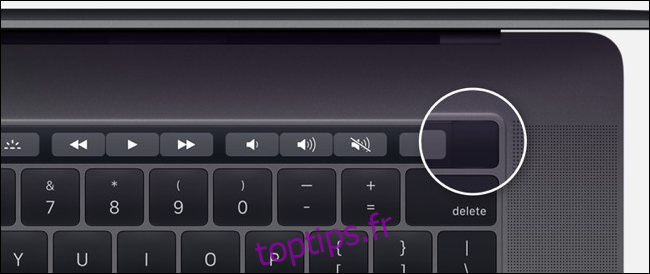
Appuyez sur le bouton dans le coin supérieur droit pour allumer votre MacBook.
MacBook avec touches de fonction
Si vous possédez un ancien MacBook, MacBook Pro ou MacBook Air, vous verrez une rangée physique de touches de fonction (F1 à F12) en haut du clavier. À l’extrémité droite du clavier se trouve le bouton d’alimentation physique. Maintenez ce bouton enfoncé pour allumer votre MacBook.
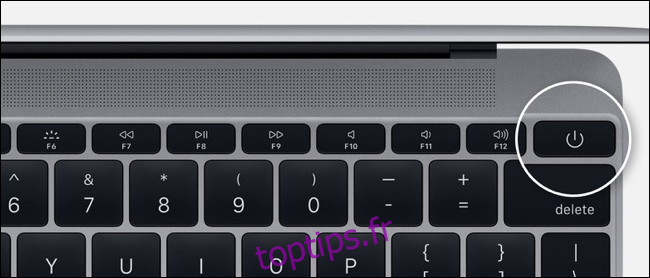
Sinon, si vous utilisez le MacBook Pro 2018 ou le MacBook Air 2018, appuyez sur n’importe quelle touche du clavier ou cliquez sur le trackpad pour allumer l’ordinateur.
Mac mini
Sur le Mac mini, le bouton d’alimentation est un bouton circulaire à l’arrière de l’ordinateur. C’est sur le côté gauche des ports de l’ordinateur.

iMac et iMac Pro

L’iMac et l’iMac Pro ont un bouton d’alimentation circulaire similaire à l’arrière du moniteur. C’est dans le coin inférieur droit de l’ordinateur lorsque vous regardez le Mac par derrière.
Mac Pro

Sur Mac Pro 2013 «Corbeille», le bouton d’alimentation se trouve à l’arrière du boîtier. Il est juste au-dessus du port d’alimentation.
Comment éteindre votre Mac
Il existe plusieurs façons d’éteindre votre Mac en fonction de l’état dans lequel il se trouve. Si votre Mac fonctionne bien et que vous souhaitez l’éteindre, cliquez sur le logo Apple dans la barre de menu supérieure, puis sélectionnez «Arrêter».
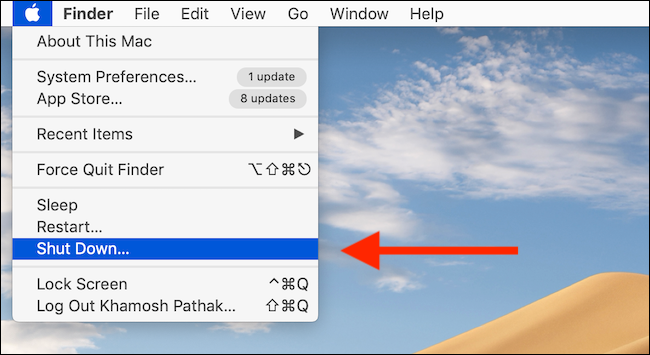
Vous verrez une fenêtre contextuelle vous demandant si vous souhaitez rouvrir toutes les fenêtres actuelles au prochain démarrage de votre Mac. Confirmez votre sélection et cliquez à nouveau sur «Arrêter».
Le processus d’arrêt commencera et toutes les applications à l’écran se fermeront une par une. La dernière étape sera que l’écran de votre Mac devienne vide. Votre Mac est maintenant éteint.
Comme vous l’avez appris ci-dessus, vous pouvez rallumer votre Mac en appuyant sur le bouton d’alimentation. Si votre Mac ne démarre pas, utilisez notre guide de dépannage.
Comment forcer l’arrêt
Si votre Mac est gelé là où il ne répond à aucune pression sur le clavier ou au trackpad, vous devrez utiliser la méthode d’arrêt forcé non sécurisé. Pour ce faire, maintenez le bouton d’alimentation physique enfoncé pendant quelques secondes.
Encore une fois, cela devrait être votre dernière option si rien d’autre ne fonctionne. Bien que l’arrêt forcé de votre ordinateur ne devrait pas nuire à votre Mac, il est possible que quelque chose se brise.